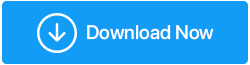Oto rozwiązanie problemu „Dlaczego mój system działa wolno”
Opublikowany: 2020-08-24Myślę, że nie ma nikogo, kto nie miałby problemu z powolnym działaniem systemu z różnych i nieznanych powodów. Od tak prostych, jak problemy z przestrzenią dyskową, po tak skomplikowane, jak atak trojana lub złośliwego oprogramowania , efekt końcowy jest taki sam. Użytkownik jest dotknięty powolnym działaniem systemu i stopniowo zaczyna go denerwować, co wpływa na pracę.

Chociaż w Google istnieją tysiące sposobów, które twierdzą, że są jedynym rozwiązaniem Twojego problemu, jednak nie każdy z nich działa tak, jak był reklamowany. Do czasu, gdy nie wiesz, o co chodzi, to jak rzucanie kamieniami w ciemność bez żadnej wskazówki. Więc zanim skorzystasz z jakiejkolwiek pomocy z zewnątrz, skorzystajmy z typowych poprawek, jeśli mogą ci pomóc:
Poprawki problemu „Dlaczego mój system działa wolno”
1. Zrestartuj system poprawnie
Za ponownym uruchomieniem systemu nie kryje się żadna naukowa nauka, ponieważ wszyscy wiemy, jak ponownie uruchomić komputer. To powiedziawszy, zdarzają się przypadki, w których nie uruchamiamy prawidłowo systemu, co prowadzi do problemu, który może utrudnić ogólną wydajność komputera.
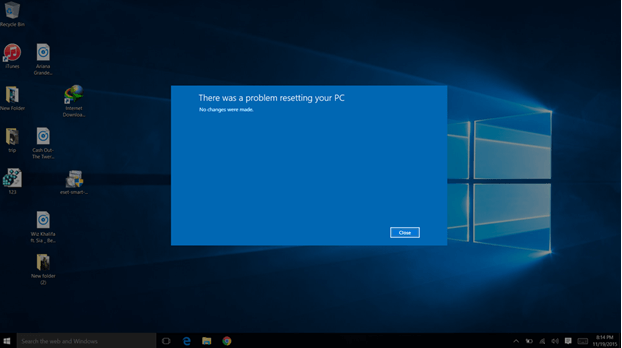
Ilekroć wystąpi jakikolwiek problem z urządzeniem, ponowne uruchomienie systemu różni się odpowiednio i dlatego należy znać sposoby ponownego uruchamiania urządzenia przed jego ponownym uruchomieniem, od przytrzymania przycisku zasilania do wydania polecenia Ctrl + Shift + Delete .
2. Ciągłe programy w tle
Czasami nie masz pojęcia, ale po włączeniu komputera w tle działa wiele aplikacji. Oznacza to, że gdy pracujesz nad dokumentem lub przygotowujesz prezentację i doświadczasz wolniejszej szybkości przewijania aplikacji lub czasu przetwarzania, zbyt wiele programów w tle może być jedną z możliwych przyczyn.

Musisz więc być trochę świadomy tych aplikacji lub programów, które mogą spowolnić komputer, w tym programów antywirusowych (skanowanie w tle) lub programów startowych. Zbyt wiele programów startowych zaraz po uruchomieniu komputera może z pewnością sprawić ci trudność.
3. Usuń pliki tymczasowe
Im częściej korzystasz z komputera, istnieje szansa, że wiele plików tymczasowych zostanie zapisanych na dysku twardym. A ponieważ wiemy, że te niepotrzebne programy nie wpłyną na nic na twoim komputerze, usuńmy je, wykonując poniższe czynności:
1. Naciśnij klawisz Windows + R na klawiaturze i wpisz %temp% .
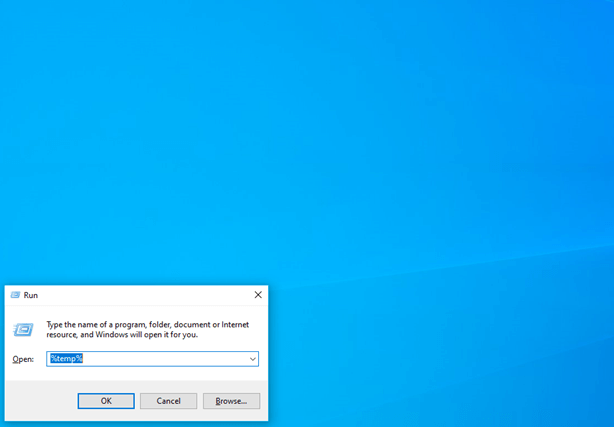
2. Teraz otworzy się okno plików tymczasowych i tutaj musisz wybrać wszystkie pliki za pomocą Ctrl + A .
3. Śmiało i wydaj swojemu systemowi polecenie trwałego usunięcia tych plików ( Shift + Delete i Enter ).
Czasami możesz nie być w stanie usunąć wszystkich plików, ponieważ mogą one być połączone z poleceniami, które teraz wydajesz. Możesz jednak je pominąć i usunąć pozostałe.
4. Zachowaj wolne miejsce do przechowywania
To jest oczywiste, ale wypełnienie czegokolwiek do pełna może wylać wszystko, a to nie jest zdrowe. Więc jeśli masz lub już zapełniłeś swoje dyski systemowe do poziomu, który zmienił kolor na CZERWONY , jest to znak, który musisz natychmiast zrozumieć.
Powinieneś rozpocząć czyszczenie dysku i usunąć niepotrzebne lub niepotrzebne pliki lub foldery, które zajmują miejsce. Im więcej będzie miejsca, tym system stanie się bardziej płynny. Nie oznacza to, że wyczyścisz cały dysk, ponieważ może to spowodować utratę danych. Przenieś dane na zewnętrzne urządzenia pamięci masowej lub utwórz płytę DVD z danymi i usuń je z systemu. Proste!!
W tym miejscu musisz wybrać Advanced System Optimizer firmy Systweak , który może poprawić ogólną wydajność komputera. Uważane za najlepsze narzędzie do czyszczenia komputera i optymalizacji systemu , to narzędzie jest jedynym pakietem do optymalizacji systemu Windows, jakiego kiedykolwiek będziesz potrzebować.

Począwszy od napotkania niepotrzebnych lub niepotrzebnych plików, po czyszczenie tych dysków i ich optymalne wykorzystanie, to jedna z niezwykłych rzeczy, które oferuje to narzędzie.
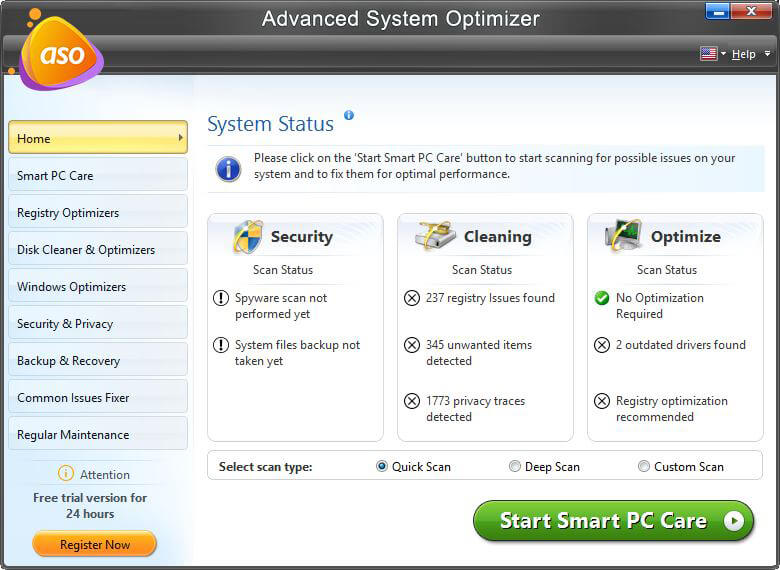
Aby dowiedzieć się więcej na temat najlepszego narzędzia do czyszczenia systemu, Advanced System Optimizer , odwiedź oficjalną stronę i uzyskaj wszystkie szczegóły.
Pobierz Zaawansowany Optymalizator Systemu
5. Skanowanie złośliwego oprogramowania, oprogramowania szpiegującego lub wirusów
Jednym z najważniejszych problemów, które mogą sprawić, że Twoje urządzenie będzie wolniejsze niż walec drogowy, są te źle zachowujące się treści. Zdecydowanie gotowe, aby sprawić ci trudność, te złośliwe oprogramowanie / oprogramowanie szpiegujące uruchamia się, gdy nie mamy bezpiecznej ściany wokół systemu. Skuteczny i niezawodny program antywirusowy, który może zagwarantować bezpieczeństwo naszych danych i informacji przed tymi źle zachowującymi się treściami.
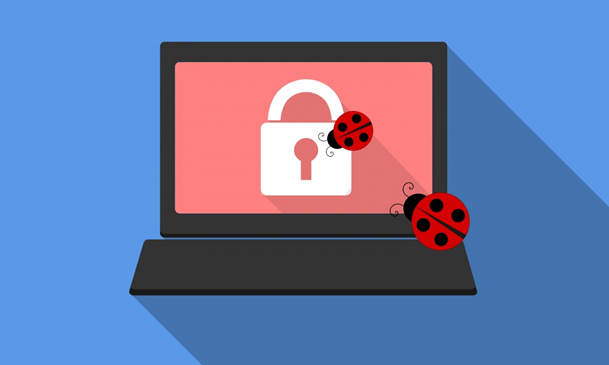
Wszystko, co musimy zrobić, to znaleźć właściwe rozwiązanie problemu, który znaleźliśmy w postaci złośliwego oprogramowania lub oprogramowania szpiegującego. Ponieważ jeśli walczysz z atakami złośliwego oprogramowania lub trojanów online, musisz poszukać kompleksowego rozwiązania , które może zbudować najgrubszą ścianę wokół twojego systemu, aby chronić prawie wszystko na twoim urządzeniu.
6. Przestarzałe, fragmentaryczne lub uszkodzone sterowniki
Innym problemem, który może wpłynąć na twój system i spowolnić komputer, są pofragmentowane lub uszkodzone sterowniki. Należy zająć się tymi uszkodzonymi lub nieaktualnymi sterownikami, ponieważ nie wiemy, z jakim sterownikiem występują problemy. Dlatego powinniśmy wybrać narzędzie, które automatycznie wyszuka sterowniki i uchroni Cię w tej trudnej sytuacji.
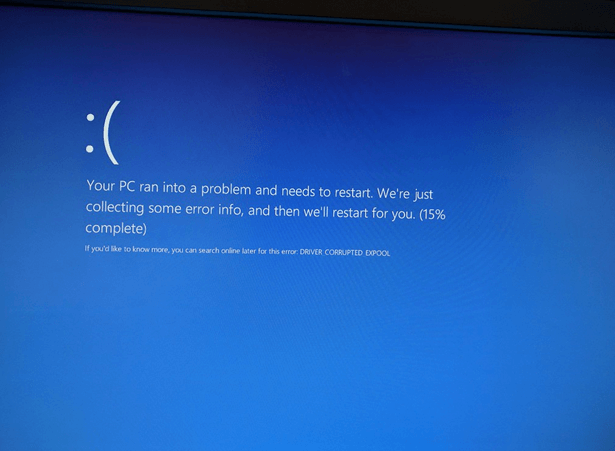
Advanced Driver Updater firmy Systweak to jedno z tych narzędzi, które nie pozwolą Ci tracić cennego czasu na szukanie sterowników. Łatwe skanowanie, pobieranie, instalowanie i aktualizowanie sterowników w systemie Windows za pomocą kilku prostych kliknięć dzięki temu sprytnemu i inteligentnemu aktualizatorowi sterowników. Od szybkiego tworzenia kopii zapasowych i synchronizacji sterowników po rozwiązywanie problemów sprzętowych w systemie, narzędzie działa w celu poprawy ogólnej wydajności komputera.
Kliknij, pobierz, zainstaluj i poznaj to zaawansowane oprogramowanie do aktualizacji sterowników dla systemu Windows 10.
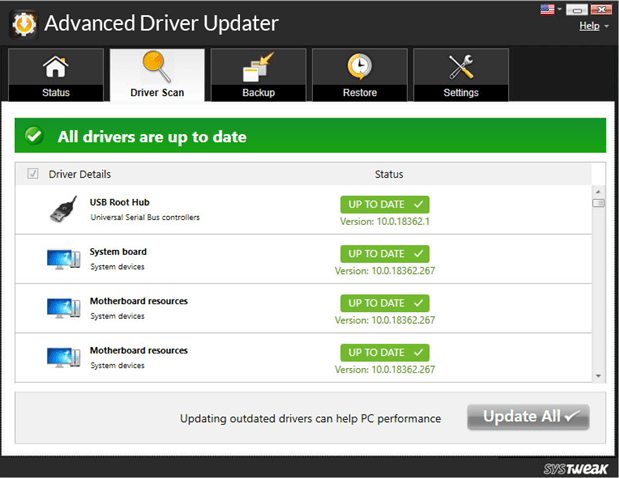
Zawijanie
Wolno działający system to jeden z najczęstszych problemów, z jakimi borykamy się od jakiegoś czasu w naszym życiu. Niektórzy identyfikują problem i pracują nad nim za pomocą narzędzi, a inni przyjmują to za pewnik i stają się ofiarą większej straty. W każdym razie powinieneś pomyśleć o problemach, przez które przechodził Twój komputer, i szukać rozwiązań, takich jak Advanced System Optimizer i Advanced Driver Updater .
Więc nie marnując więcej czasu, wykorzystajmy te narzędzia jak najlepiej i zadbajmy o aktualność i płynność naszego systemu niż kiedykolwiek.
Następny Przeczytaj
Najlepsze oprogramowanie do defragmentacji dysków dla systemu Windows w 2020 r. (bezpłatne i płatne)
Najlepsze oprogramowanie do czyszczenia komputerów Mac (bezpłatne i płatne)